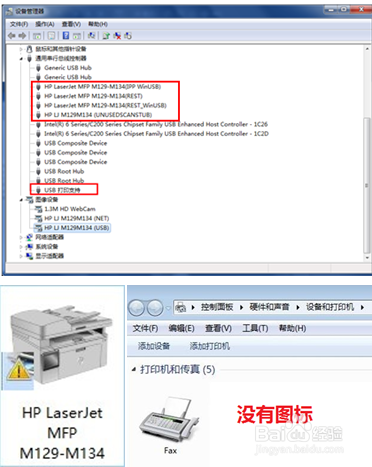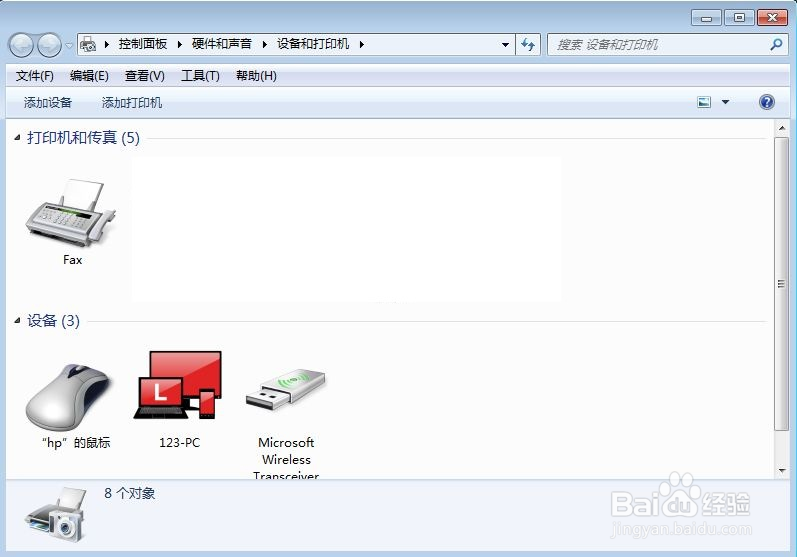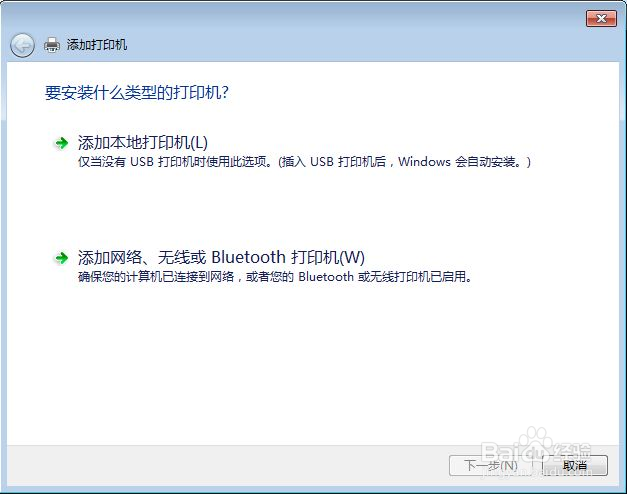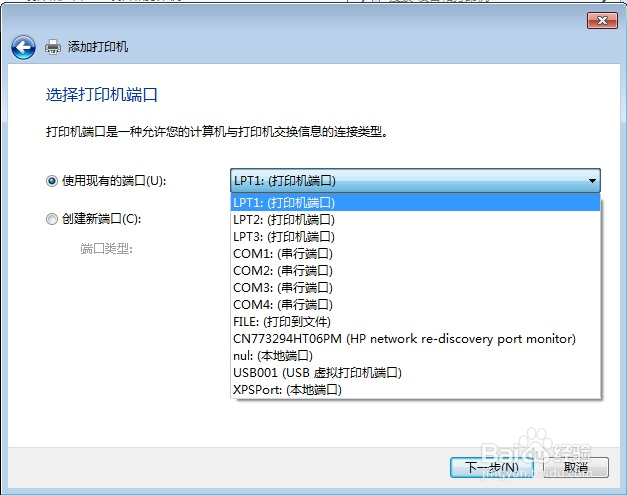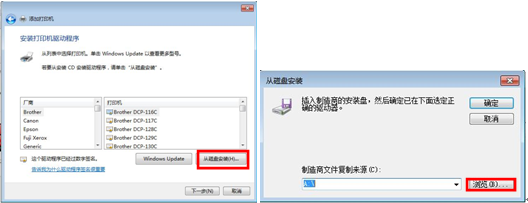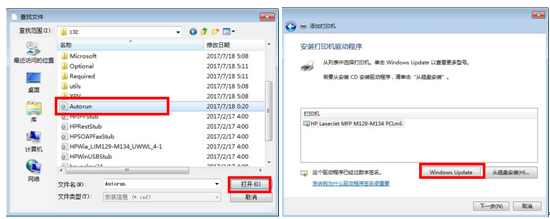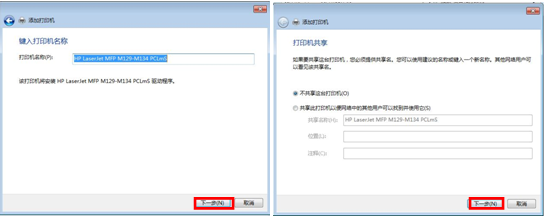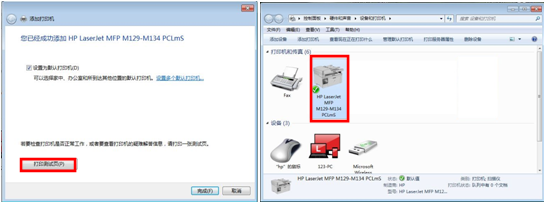HP LaserJet M132 安装驱动后提示找不到打印机
1、驱动已经正常安装,但是点击打印的时候提示找不到打印机、未安装驱动。
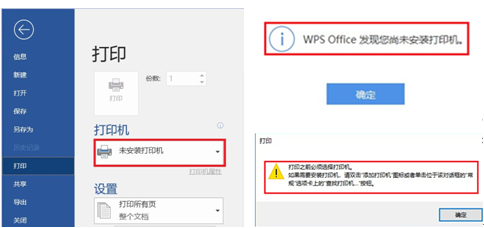
1、系统后台打印服务Print Spooler未启动。
2、打印机驱动安装有问题。。
1、找到桌面计算机图标,右键选择管理
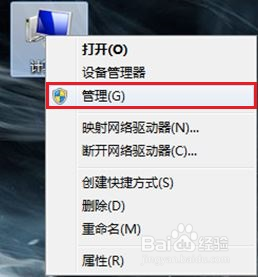
2、找到服务和应用程序—服务—Print Spooler服务,此时服务启动类型一般是手动(也有一定可能是禁用)。
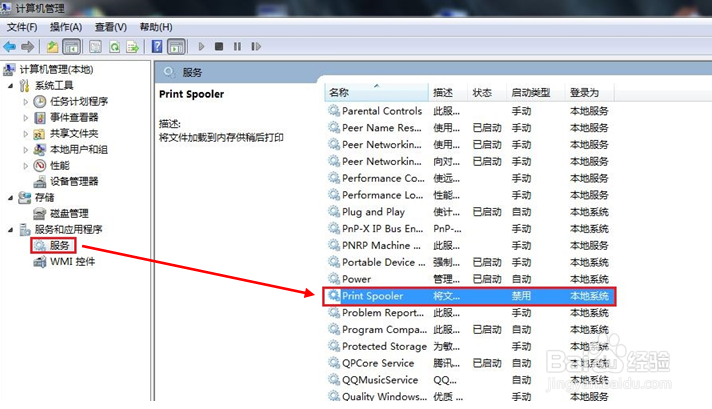
3、双击Print Spooler服务打开设置窗口,在常规标签页中将启动类型改成自动(默认可能是手动或者禁用)后点击应用,再点击服务状态中的启动后点击确定关闭窗口,确保打印服务最终状态显示为已启动、自动,如果是手动模式重启电脑打印服务会自动关闭。
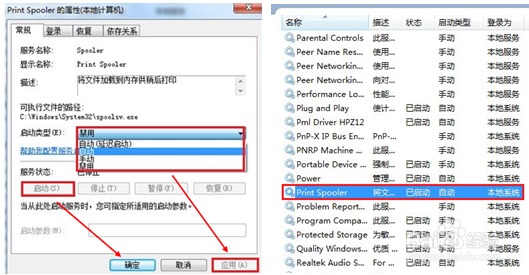
4、重新打开文档,点击打印尝试。
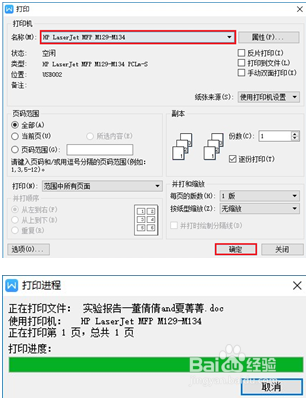
1、桌面右击“计算机”图标,选择“管理”。
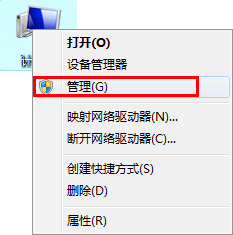
2、双击“设备管理器”,再双击“通用串行总线控制器”查看打印机端口是否正常。
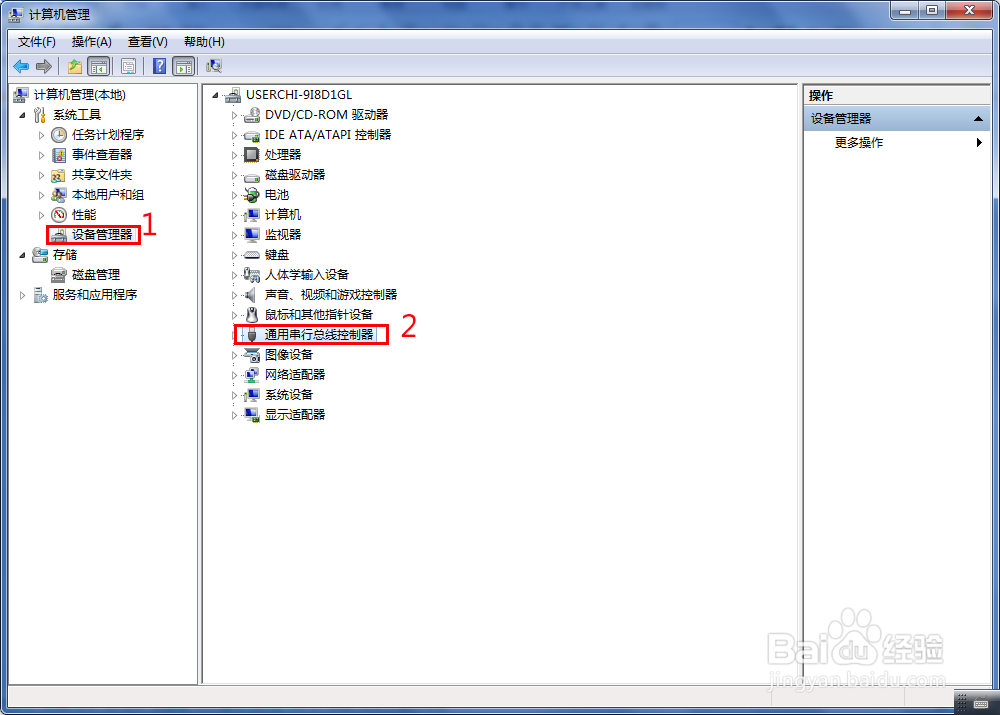
3、查看其它设备中是否有“Printer”或其他HP端口。
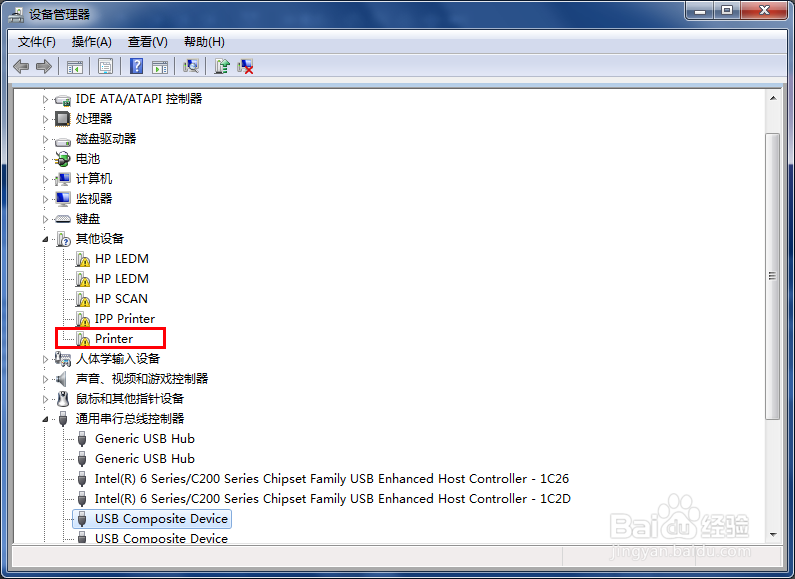
4、如果在其他设备有HP打印机端口
a、请右击选择“更新驱动程序软件”。
b、点击“浏览计算机以查找驱动程序软件”。
c、点击“浏览”选中驱动光盘或解压后的驱动文件夹,再点“下一步”
d、更新成功重新查看“通用串行总线控制器”,出现“usb打印支持”端口。有其他端口在其他设备同样方法更新完毕。
e、查看设备和打印机中图标状态恢复正常,可以尝试打印
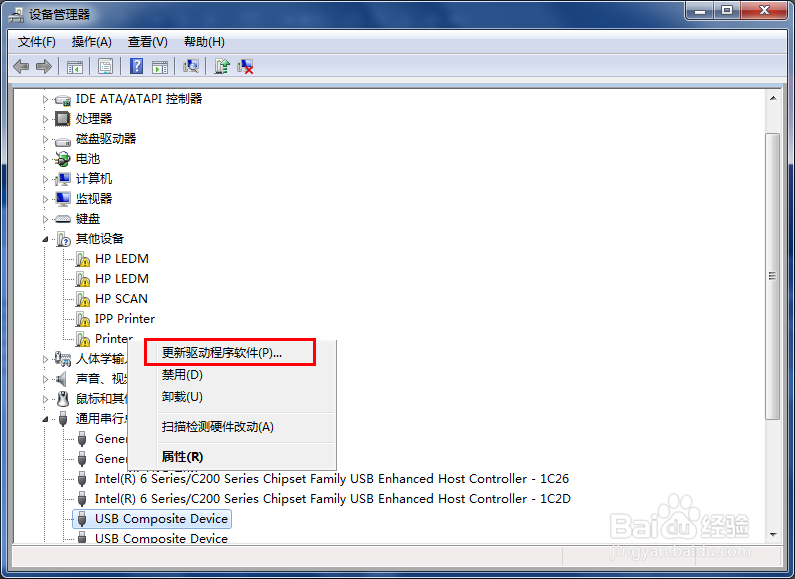
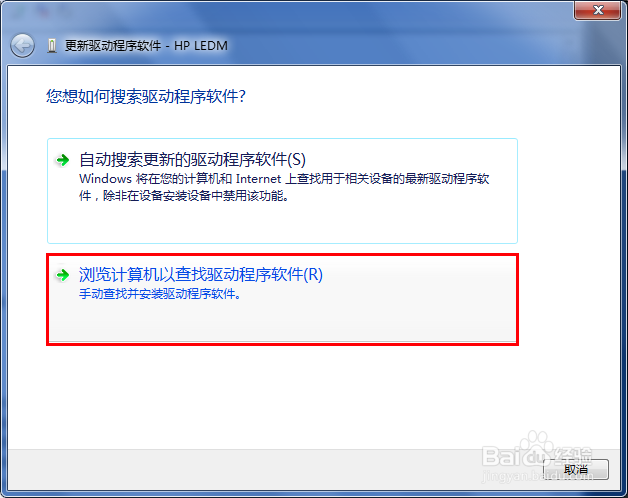
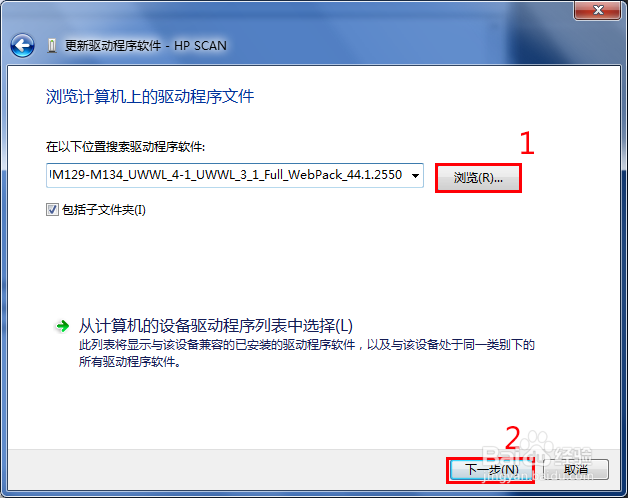
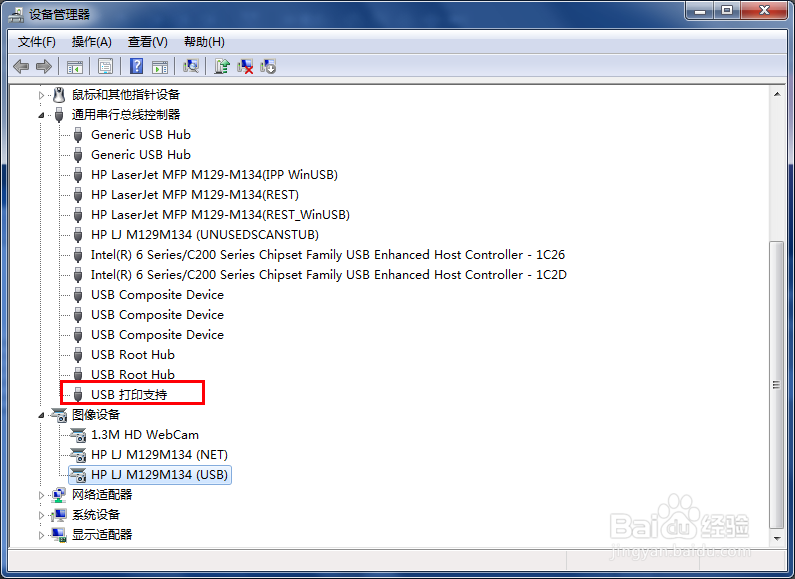
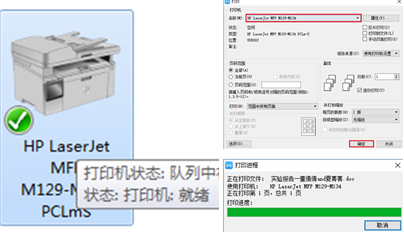
5、没有其他设备,端口在通用串行总线控制器显示都正常,打印机图标叹号或者没有图标。
a、进入设备和打印机,点击添加打印机
b、选择添加本地打印机
c、现有端口里选择USB虚拟打印端口,点击下一步
d、选择从磁盘安装,浏览到解压完的驱动文件夹
e、选择名为Autorun,inf的文件,点击打开、确定后下一步
f、打印机名称不用修改点击下一步,选择不共享点击下一步
g、完成添加,可以直接打印测试页尝试,在设备和打印机也可以看到添加的打印机图标。